Dieses Beispiel veranschaulicht, wie Sie die Funktionen der Dynamischen Maschinensteuerung einsetzen können, um Kollisionen zwischen der Werkzeugmaschine und dem Bauteil zu verhindern.
Dieses Beispiel verwendet das DynamicMachineControl_Example-Projekt im Beispiele-Ordner.
- Klicken Sie im Werkzeugwege-Zweig des Explorers mit der rechten Maustaste auf den Werkzeugweg und wählen Sie Von Beginn an simulieren aus.
Während sich die Werkzeugmaschine an den Flächen des Bauteils hinunter bewegt, kollidieren der Kopf und die A-Achsenkomponente der Werkzeugmaschine mit dem Bauteil.
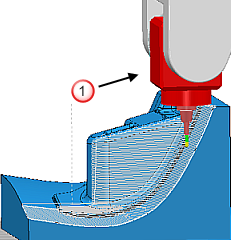
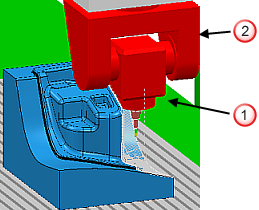
- Klicken Sie auf die WKZ-Wegeditor-Registerkarte > Ändern-Gruppe > Dynamische Maschinensteuerung, um die Dynamische Maschinensteuerung-Registerkarte anzuzeigen.
- Klicken Sie auf die Dynamische Maschinensteuerung-Registerkarte > Einstellungen-Gruppe > Werkzeugmaschinenposition, um das Dialogfeld Werkzeugmaschinenposition anzuzeigen.
Das Dialogfeld zeigt die Position jeder Werkzeugmaschinenachse an. Es empfiehlt sich, den Dialog zu öffnen, da Sie so die Achsenbewegungen sehen können, besonders dann, wenn Sie eine Achse über deren Grenzen hinaus bewegen.
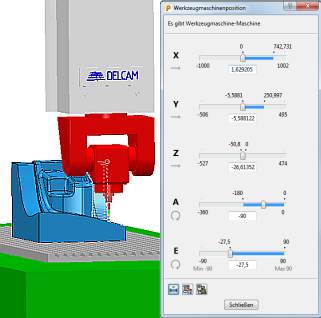
- Legen Sie die Inkrementwerte der Rotationsachsen der tatsächlichen Werkzeugmaschine fest. Dies stellt sicher, dass alle Anpassungen, die Sie an den Achsen der virtuellen Maschine vornehmen, auch von der tatsächlichen Werkzeugmaschine vorgenommen werden können.
- Klicken Sie auf die Dynamische Maschinensteuerung-Registerkarte > Einstellungen-Gruppe > Einstellungen, um das Dialogfeld Dynamische Maschinensteuerung anzuzeigen, und wählen Sie die Achsenbeschränkungen-Registerkarte aus.
- Wählen Sie für die Achsen A und B die Option Beschränkte Achse aus und legen Sie einen Inkrementwert von 2 fest.
- Konfigurieren Sie die Position und Werkzeugachse der Werkzeugmaschine erneut.
- Klicken Sie auf die Dynamische Maschinensteuerung-Registerkarte > Werkzeugachsensteuerungen-Gruppe > Werkzeugmaschine, um die Ziehgriffe anzuzeigen, die an den Achsen der Werkzeugmaschine ausgerichtet sind.
- Verwenden Sie die Ziehgriffe, um die Werkzeugmaschine erneut zu konfigurieren.
- Klicken Sie auf die Dynamische Maschinensteuerung-Registerkarte > Hilfsprogramme-Gruppe > Konfiguration tauschen, um die Konfiguration der Werkzeugmaschine zu tauschen. PowerMill verbessert den Sicherheitsabstand der Werkzeugmaschine, indem die Konfiguration der Werkzeugmaschine (insbesondere durch Drehen des Maschinenkopfs um 180 Grad) angepasst wird, jedoch ohne die Werkzeugachse zu ändern.
- Doppelklicken Sie auf verschiedene Bereiche des Werkzeugwegs, um sicherzustellen, dass die neue Konfiguration und Werkzeugachse keine neuen Kollisionen verursachen.
- Klicken Sie auf die Dynamische Maschinensteuerung-Registerkarte > Ändern-Gruppe > Werkzeugweg aktualisieren, um die neue Position und Werkzeugachse der Werkzeugmaschine zu aktualisieren.
- Die linke Seite des Bauteils erfordert einen ähnlichen Werkzeugweg. Wiederholen Sie Schritt 5, damit jeweils eine geeignete Werkzeugmaschinenposition und eine Werkzeugachse erzeugt werden.
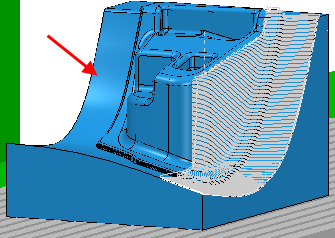
- Klicken Sie auf die Dynamische Maschinensteuerung-Registerkarte > Hilfsprogramme > Arbeitsebene erstellen > Mit Werkzeug ausrichten, um eine Arbeitsebene zu erstellen, die am Werkzeug ausgerichtet ist. Sie können diese Arbeitsebene verwenden, wenn Sie den Werkzeugweg für den Bereich erstellen.
- Klicken Sie auf die Dynamische Maschinensteuerung-Registerkarte > Beenden-Gruppe > Zuweisen, um die Änderungen zuzuweisen.